„Android TV“ prijungimas prie „WiFi“ be nuotolinio valdymo pulto gali atrodyti sudėtingas, bet jei televizoriuje yra pagrindiniai mygtukai, tai įmanoma. Tais atvejais, kai jūsų televizoriuje nėra reikiamų mygtukų, pvz., „Nustatymai“ arba „Meniu“, reikia naudoti nuotolinę programą arba klaviatūrą. Šiame vadove aprašomi įvairūs būdai, kaip susieti „Android TV“ su „WiFi“, kai neturite nuotolinio valdymo pulto.
„Android TV“ prijungimas prie „WiFi“ naudojant fizinius mygtukus
Skirtingi prekių ženklai siūlo įvairius Android TV modelius, o tai reiškia, kad fiziniai mygtukai gali skirtis. Kai kuriuose „Android“ televizoriuose yra keli mygtukai, įskaitant maitinimo , garsumo , kanalo , nustatymų , įvesties ir meniu , kiti gali turėti tik maitinimo ir garsumo mygtukus. Modeliuose su mygtuku „Nustatymai“ arba „Meniu“ naršyti į tinklo nustatymus ir užmegzti „Wi-Fi“ ryšį yra gana paprasta.
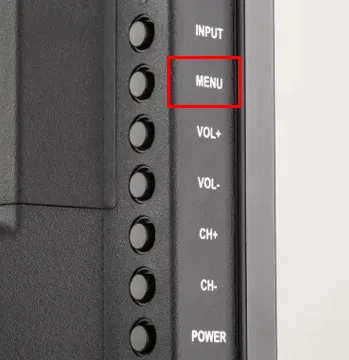
Atminkite, kad norint prisijungti naudojant fizinius mygtukus, „WiFi“ tinklas turi būti atidarytas. Neįmanoma užmegzti ryšio, jei reikia slaptažodžio. Be to, jei jūsų televizoriuje nėra nustatymų arba meniu mygtuko, geriausias pasirinkimas bus kitas būdas.
Android TV prijungimas prie WiFi naudojant nuotolinę programą
Jei prieiga prie „Wi-Fi“ per televizoriaus mygtukus nėra parinktis, apsvarstykite galimybę naudoti nuotolines programas. Nors yra keletas oficialių nuotolinių programų, skirtų „Android“ televizoriams, pvz., „ Google TV“ ir „Google Home“ programa, norint, kad jos veiktų, reikalingas esamas „Wi-Fi“ ryšys. Vadinasi, naudojant IR nuotolinę programą yra geriausias būdas valdyti „Android TV“ ir nustatyti „WiFi“ ryšį. Įsitikinkite, kad jūsų „Android“ išmaniajame telefone yra infraraudonųjų spindulių srautas . Štai keletas rekomenduojamų IR nuotolinių programų:
| IR nuotolinės programos | Atsisiuntimo nuoroda |
|---|---|
| Nuotolinio valdymo pultas, skirtas Android TV | Play parduotuvė |
| Android TV nuotolinio valdymo pultas | Play parduotuvė |
| Nuotolinio valdymo pultas skirtas Android TV GoogleTV | Play parduotuvė |
Įdiegę programą, atlikite šiuos veiksmus, kad prijungtumėte „Android TV“ prie „WiFi“:
1. „Android“ įrenginyje atidarykite IR nuotolinio valdymo programą ir pasirinkite radiją, kad pasiektumėte D-pad valdymą.
2. Eikite į „Android TV“ pagrindinį ekraną ir spustelėkite piktogramą Nustatymai, esančią viršutiniame dešiniajame kampe.
3. Raskite ir pasirinkite parinktį Tinklas ir internetas .
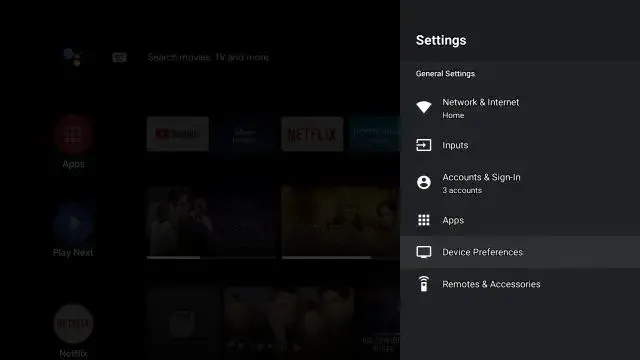
4. Įjunkite parinktį „WiFi“ , kad būtų rodomas galimų tinklų sąrašas.
5. Pasirinkite norimą WiFi tinklą ir įveskite slaptažodį .
Dabar jūsų „Android TV“ bus prijungtas prie pasirinkto „WiFi“ tinklo.
Belaidės klaviatūros naudojimas Android TV prijungimui prie WiFi

Jei trečiųjų šalių nuotolinės programos jums netinka, gali būti naudinga belaidė klaviatūra su D-pad. Tiesiog įkiškite belaidės klaviatūros USB raktą į „Android TV“ USB prievadą . Ekrane pamatysite pelės žymeklį. Galite valdyti pelės žymeklį kartu su naršymo klavišais, kad atidarytumėte meniu „Nustatymai“ ir prisijungtumėte prie „WiFi“. Šis metodas taip pat gali veikti su laidine pele ir klaviatūra, jei jūsų televizoriuje yra du USB prievadai.
Android TV prijungimas prie interneto per Ethernet kabelį
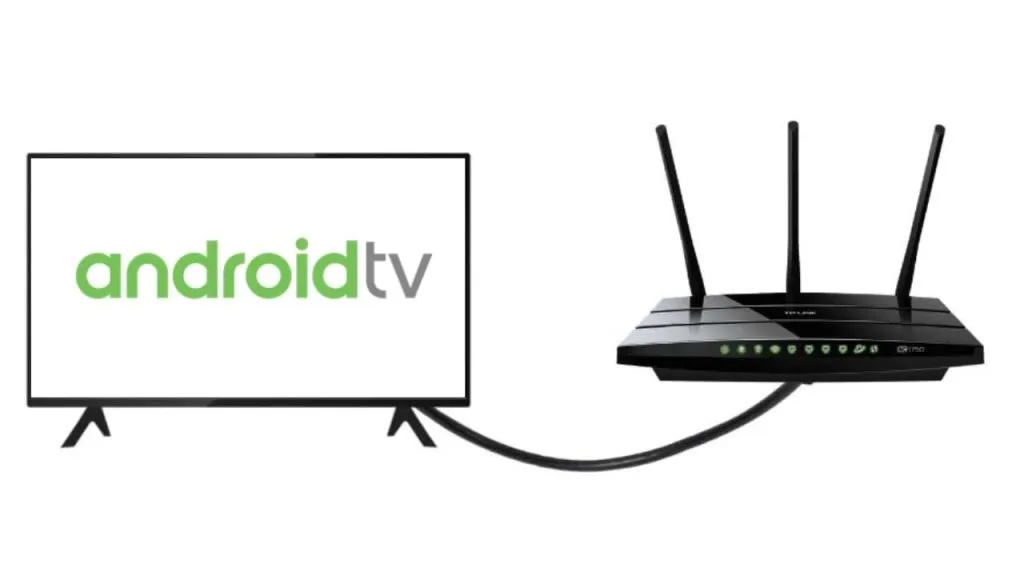
Arba galite užmegzti laidinį ryšį su internetu naudodami eterneto kabelį. Norėdami pasirinkti šią parinktį, įsitikinkite, kad turite „WiFi“ maršruto parinktuvą. Šis metodas netinka tiems, kurie naudojasi mobiliuoju interneto prieigos tašku.
Padėkite televizorių ir „WiFi“ maršruto parinktuvą arti vienas kito. Vieną eterneto kabelio galą prijunkite prie maršruto parinktuvo, o kitą – prie televizoriaus. Kai susiesite, „Android TV“ turės interneto prieigą.
Parašykite komentarą